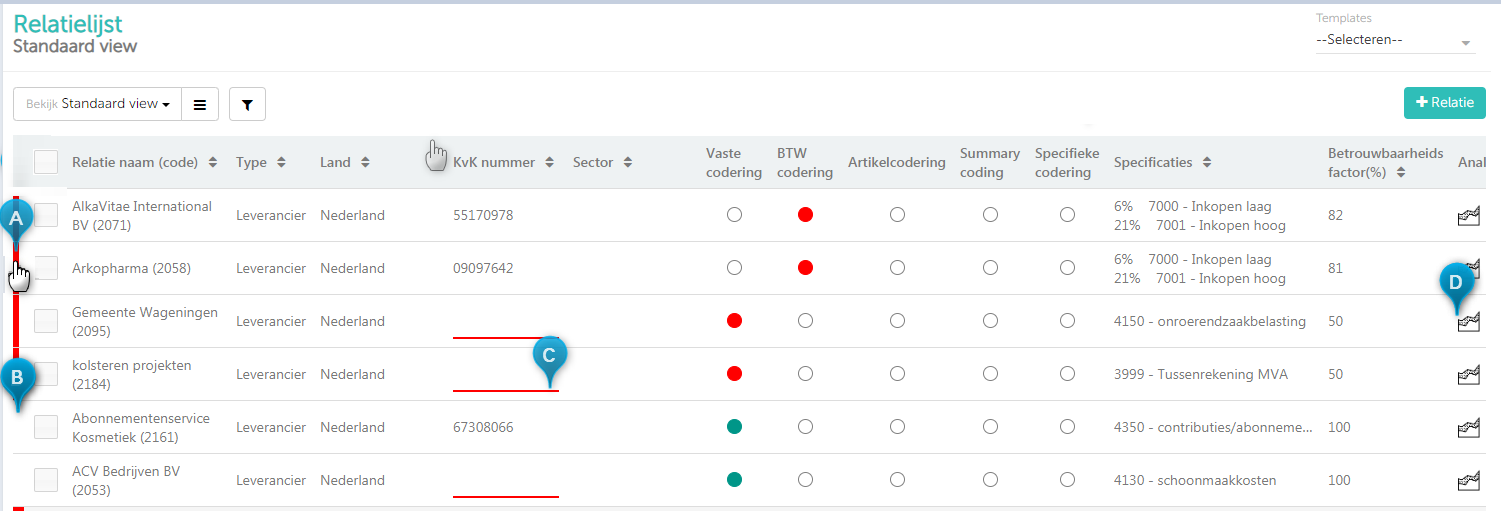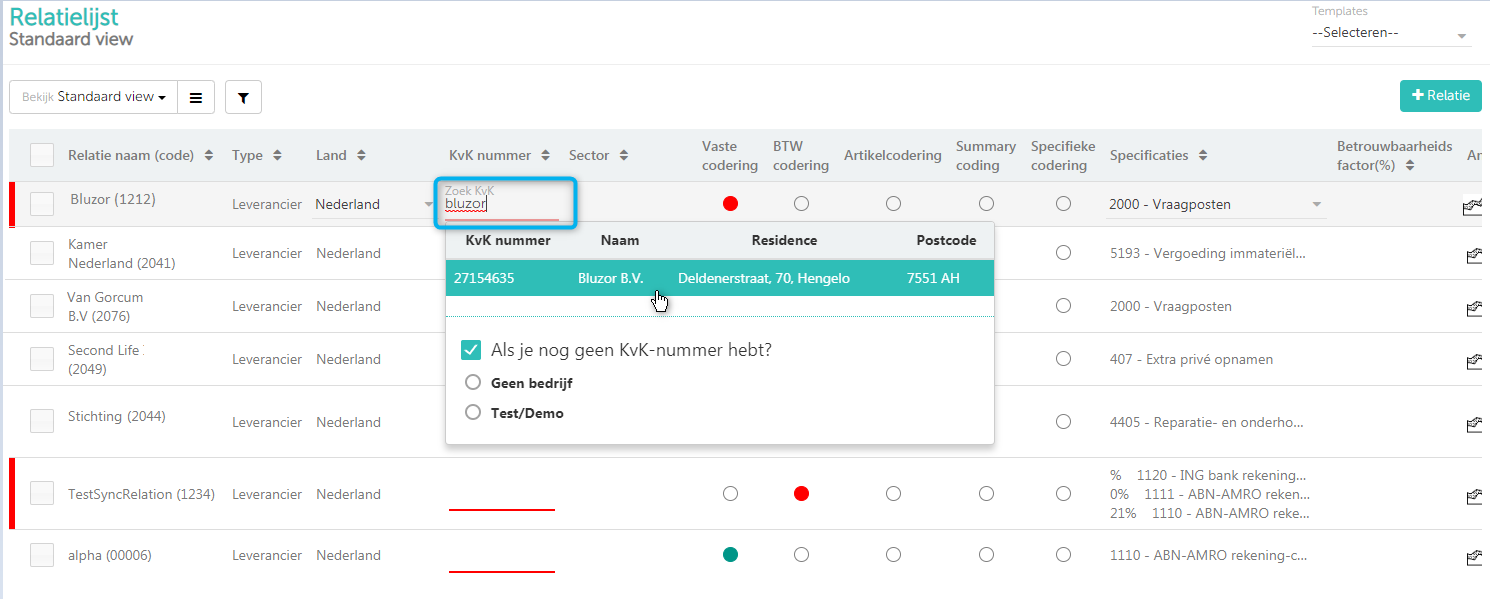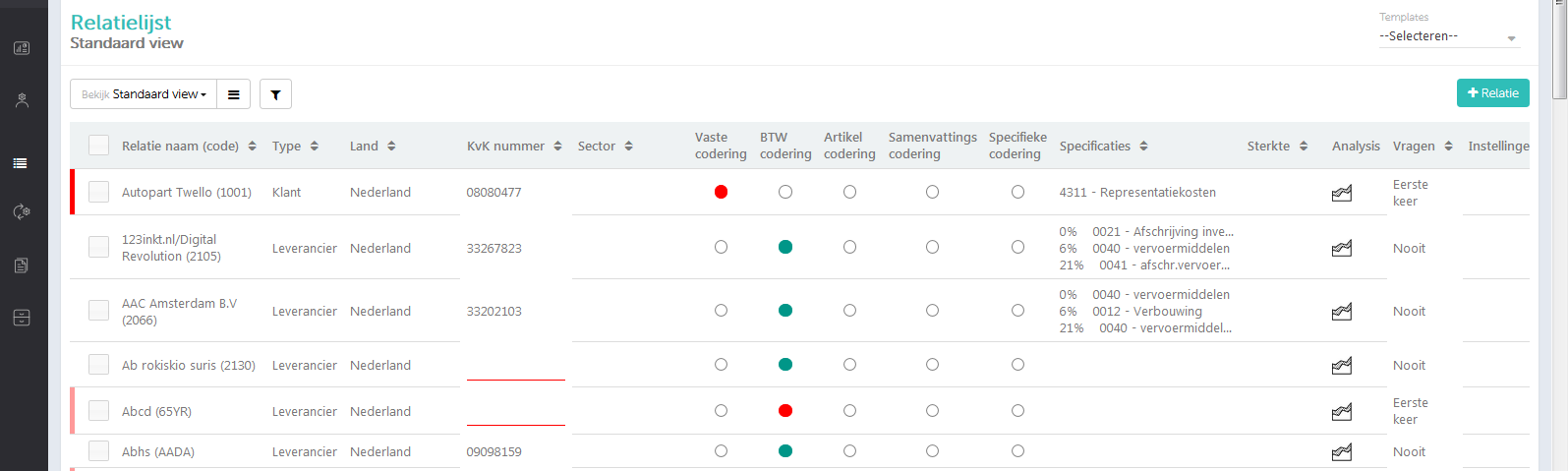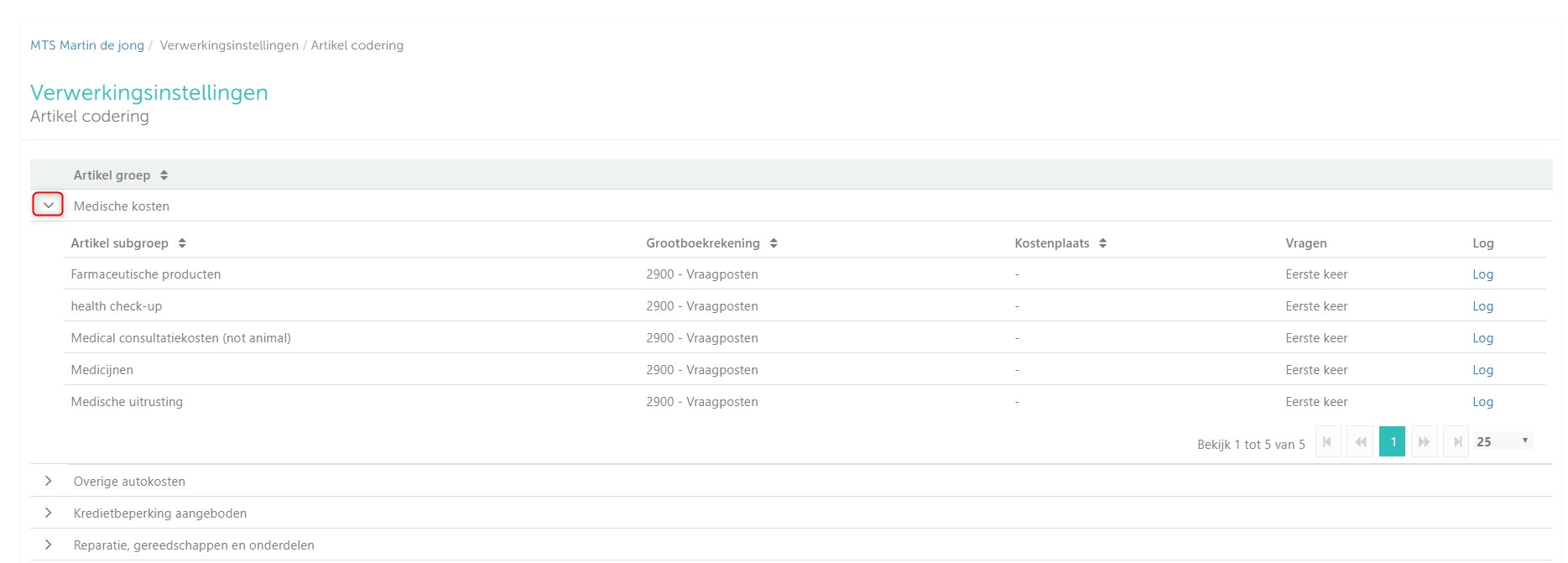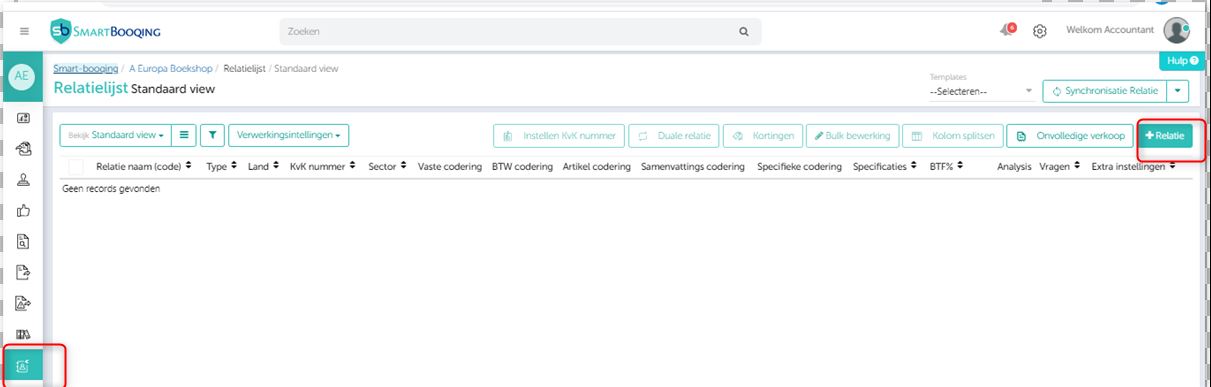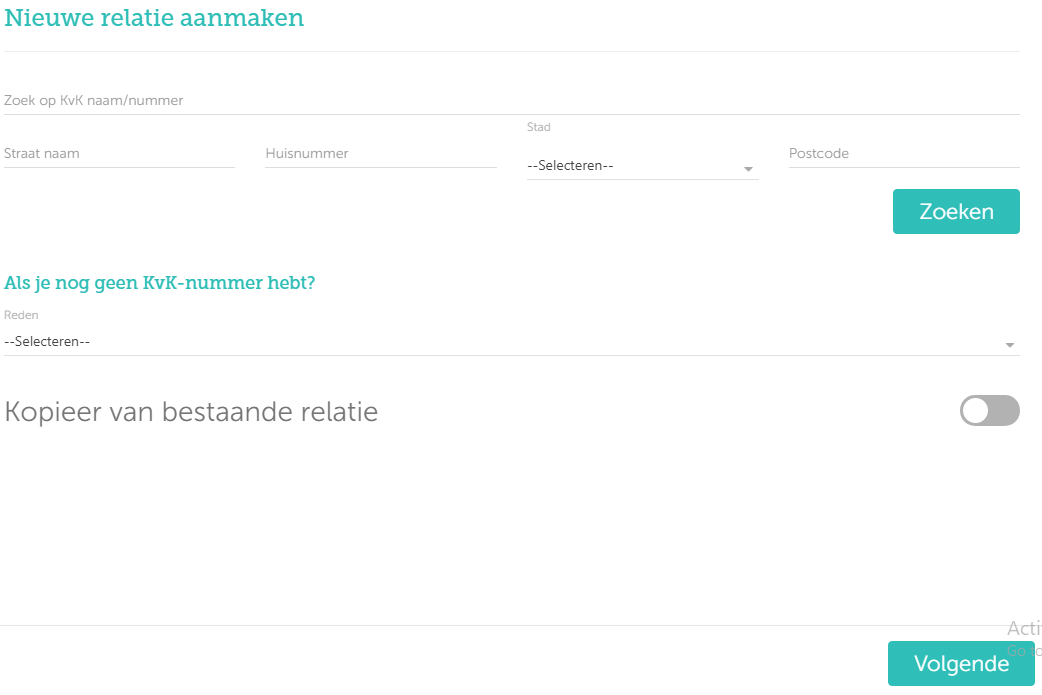In dit artikel vind je informatie over:
- Hoe ga ik naar de relatielijst pagina
- Wisselen van verschillende overzichten
- Instellingen verduidelijken ( KvK, Duale relatie, Kolommen splitsen, Instellingen kortingen, Bulk verwerking etc)
- Beheren instellingen van relaties vanaf verschillende plekken zoals Review pagina, Document Detail Pagina.
- Toevoegen van nieuwe relatie
- Dat het belangrijk is om het KvK-nummer aan een relatie te koppelen
1. Hoe ga ik naar de relatielijst pagina
Als je een administratie hebt geselecteerd kun je alle relaties van die administratie vinden in de relatielijst in het keuzemenu aan de linkerzijde, zie hieronder:
Als je op bovenstaande pagina bent kun je het ‘standaardoverzicht’ bekijken van de relaties. Dubbelklik op de regel van een relatie en bewerk deze om de instellingen te wijzigen. In de kolom ‘Vragen’ kun je de reviewmededelingen instellen voor een specifieke relatie.
2. Wisselen van verschillende overzichten
Hieronder vind je meer relatieoverzichten waaruit je kunt kiezen: (via het dropdown menu, zie afbeelding hieronder)
- Standaardoverzicht
- Verwerkingsoverzicht
- Adresoverzicht
- Bankoverzicht
- Apps overzicht
Je kunt op deze pagina de weergave van de instellingen bekijken voor de specifieke relatie door de icoontjes te gebruiken in de kolom ‘instellingen toegepast’.
2.1. Standaard instellingen:
- Hierin wordt de basisinformatie van de relatie weergegeven
- Gebaseerd op informatie uit het boekhoudsysteem, geschiedenis en cloud intelligentie, zullen we een coderingsregel voorstellen met gespecificeerde grootboekrekening.
- De betrouwbaarheidsfactor van de relatie wordt aangegeven.
- Relaties waarvan het systeem niet zeker is (met een lagere betrouwbaarheidsfactor) worden gemarkeerd door een verticale rode streep voor de kantlijn. (A) De coderingsregel met de specificatie worden aangegeven met een rode stip.
- Je kunt deze relaties bevestigen door op de verticale rode streep te klikken. Of als je relatie bewerkt, zal deze automatisch bevestigd worden.
- Als de relatie bevestigd is verdwijnt de rode markering en vertoont de coderingsregel een groene stip. (B)
- Het Kvk-veld zal rood gemarkeerd zijn als er nog geen KvK-nummer bekend is.(C)
- Dubbelklik op de regel die je wilt bewerken
- Je ziet het KvK-veld; typ de naam die je zoekt.
- Er verschijnen enkele suggesties. Selecteer de juiste.
- Als er geen KvK-nummer is? Selecteer dat keuzevakje en geef een reden op.
- Klik op het ‘analyse’ icoon om de sterkte van diverse factoren te bekijken:
- Je kunt per regel de instellingen wijzigen door erop te dubbelklikken en de regel te bewerken, zoals je hieronder kunt zien:
2.2.Verwerkingsweergave:
- Vaste codering: Alle relaties kunnen worden verwerkt op een vaste grootboekrekening. Klik hier voor meer informatie…
- BTW-codering : De grootboekrekening is gebaseerd op de BTW-percentages, namelijk 0%, 6% en 21%. Klik hier voor meer informatie..
- Artikel codering: Grootboekrekeningen zijn bepaald aan de hand van artikelgroepen. Elk artikel heeft een een aparte grootboekrekening en de facturen worden regel-voor-regel verwerkt. Klik hier voor meer informatie…
- Specifieke codering: Artikelen die buiten de generieke artikelgroepen vallen, zijn specifiek. Voor dit soort artikelen kunnen we een specifieke codering instellen.Klik hier voor meer informatie…
- Samenvatting codering: De facturen van deze relaties bevatten altijd een samenvatting of aan het begin of aan het eind van de factuur. Klik hier voor meer informatie…
2.2.2. Specifications:
Specificaties – Het kan verschillen volgens de codeerregel, zie de onderstaande specificatie met de gerespecteerde codeerregel:
| Coderingsregel | Specificatie |
| Vaste codering | Vaste grootboekrekening |
| BTW codering | Verschillende grootboekrekeningen op basis van de btw (0%,6%,21%) |
| Artikelcodering | Artikel mapping (klik op het vergrootglas om het te bekijken) |
| Specifieke codering | Profiel (klik op het vergrootglas om het te bekijken) |
| Samenvattingcodering | Profiel (klik op het vergrootglas om het te bekijken) |
Je ziet een symbool van een vergrootglas. Je selecteert dit door erop te klikken.
2.2.3. BTW-regel
Er zijn vier soorten btw-regels; je kan een specifieke BTW-regel instellen voor de relatie.
-typen coderingsregel-
- 0% – Btw wordt geregistreerd als 0%.
- Geen BTW – BTW wordt niet geregistreerd.
- Boek per document – BTW wordt vastgelegd volgens document.
- Btw-verlegd: De BTW-code zoals de BTW-verleggingsregel is ingesteld wordt toegepast.
2.2.4. Dagboek
Dagboeken verschillen volgens het documenttype (Aankoop / Verkoop / Cash).
2.2.5. Betalingstermijn
Deze instelling wordt geïmporteerd uit boekhoudsystemen. De betalingstermijn is de voorwaarde / instelling waarbij de betaling van de leverancier moet worden gedaan in de gewenste tijdlijn.
2.2.6. Vraag
Vraag: (Altijd / eerste keer / Nooit) opties zijn beschikbaar, ‘Altijd/ eerste keer’, zorgt ervoor dat de factuur een melding krijgt op de reviewpagina.
2.2.7. Altijd boeken
OOK de ‘niet-boeken’ facturen ( zoals herinnering, bestelling, overzicht etc) worden wel geboekt als ‘altijd boeken’ is ingeschakeld bij een relatie.Klik hier voor meer informatie…
2.2.8. Betalingsbatch
Betalingsbatch: Deze instelling wordt geïmporteerd uit het boekhoudsysteem, waarbij de relatie in “automatische betaling” wordt ingesteld.
2.2.9.Betalingstype
- Hier kan je aangeven op welke manier de automatische betaling plaats vindt, d.w.z. via SEPA.
- Instelling toegepast: Als er voor een relatie ‘Geavanceerde instellingen’ zijn toegepast, kan je in deze kolom de pictogrammen bekijken, zoals ‘Korting=

Opmerking: Alle bovenstaande instellingen zijn gesynchroniseerd vanuit de instellingen van je boekhoudpakket.
Opmerking: Als er wijzigingen in Smartbooqing zijn aangebracht en deze niet beschikbaar zijn in je boekhoudpakket, zullen de gemaakte instellingen verdwijnen (ongedaan gemaakt). Dit gebeurt na een synchronisatie met het boekhoudpakket.
2.3. Bank overzicht:
Banknaam, IBAN, BIC-code en Bankrekeningnummer kunnen worden bekeken.
2.4. Adres overzicht:
Het adres van de relaties kan worden bekeken.
3. Instellingen verduidelijken ( KvK, Duale relatie, Kolommen splitsen, Instellingen kortingen, Bulk verwerking etc)
Welke geavanceerde instellingen kan ik bewerken op deze pagina?
Door het selectievakje dat voor de relatiestaat aan te vinken kun je de volgende geavanceerde instellingen verrichten:
- Instellen KvK: Je kunt het KvK-nummer instellen voor de relatie. Dat kan ook voor meerdere relaties ineens.
- Duale relatie: Deze instelling geeft je de mogelijkheid het type van de relatie/factuur te wijzigen van verkoop naar inkoop en vice versa. Selecteer daarvoor een optie en geef het keyword. Klik hier voor meer informatie…
- Kortingen: Met deze instelling heb je drie opties om een regel in te stellen voor kortingen. Klik hier voor meer informatie…
Opties:- Percentage
- Vast bedrag
- Verschil in bedrag
- Kolom Splitsen: Als je dit wilt instellen vragen we je eerst contact op te nemen met het support/helpdesk team van Smartbooqing. For this setting, you need to contact or inform Smartbooqing support/helpdesk team, well in advance. Het team zal eerst de nodige instellingen uitvoeren zodat je toegang krijgt tot de instellingen voor kolom splitsen. Klik hier voor meer informatie…
- Instellingen toegepast: Deze kolom geeft de extra instellingen weer die zijn gedaan voor deze relatie, zoals kostenplaats, partnercode etc. Deze extra verwerkingsinstellingen zullen worden weergegeven als icoontjes.
4. Beheren instellingen van relaties vanaf verschillende plekken zoals Review pagina, Document Detail Pagina.
4.1. Relatielijst Pagina
Op deze pagina kun je dubbel klikken op een regel en de regel komt dan in een ‘bewerkmodus’. Daarna kan je de gewenste instellingen maken. Zie de afbeelding hieronder:
4.2. Document Detail Pagina:
Op deze pagina kun je dubbelklikken op de regel en je komt in de ‘bewerkmodus’. Daarna kun je de instellingen aanpassen. Klik hier voor meer informatie…
4.3. Review Pagina
Als derde mogelijkheid kan je de relatie-instellingen wijzigen vanaf de Review, open het document met het commentaar door het uit te klappen en daarna kan je de wijzigingen aanbrengen, zoals je hieronder ziet:
5. Toevoegen van nieuwe relatie
Je kunt ten alle tijde als je wilt een nieuwe relatie toevoegen aan de relatielijst. Klik op ‘+Relaties’ om een nieuwe relatie toe te voegen, zie onderstaande afbeelding:
Zodra je op ‘+Relaties’ klikt, wordt je verzocht om de gegevens in te vullen, zie hieronder
Bij het aanmaken van een nieuwe relatie, heeft de gebruiker twee opties:
- Je kunt het bedrijf zoeken door enkele velden in te vullen zoals KvK, straatnaam,huisnummer, stad of postcode etc.
- Het KvK-nummer in te vullen (Kamer van Koophandel) Het nummer is belangrijk omdat het uniek is en het helpt het systeem om de gegevens op een unieke manier te handhaven.
- Als gebruiker geen Kvk-nummer van die organisatie heeft dan verzoeken we een reden op te geven.
- Je kunt ook een relatie kopiëren door de schakelknop op AAN te zetten en kies de relatie uit de bestaande lijst (terwijl je de relatie kopieert zal het relatietype wijzigen d.w.z. dat een nieuw toegeveogde relatie wordt beschouwd als leverancier als de bestaande relatie een klant is, en vice versa)
Daarna klik je op ‘Volgende’ om enkele contactgegevens aan te vullen en de benodigde instellingen te maken die je selecteert uit de drop-down menu of je vult ze handmatig in. Klik daarna op ‘opslaan’ . Daarna is de relatie toegevoegd aan de relatielijst. Zie onderstaande afbeelding.
6. Dat het belangrijk is om het KvK-nummer aan een relatie te koppelen
Als je in de relatielijst pagina bent en er is geen KvK-nummer ingevuld, klik je op de optie KvK-nummer zoals hieronder:
Door erop te dubbelklikken verschijnt er een vergrootglas waarna je het KvK-nummer kunt opgeven of een reden in te vullen waarom je die (nog) niet hebt.
Voordelen KvK:
- Door een KvK-nummer te koppelen aan een realtie kunnen wij onze data verrijken en relaties kunnen daardoor sneller worden gevonden en beter worden verwerkt.
- Door het KvK-nummer te vermelden van een relatie kan het systeem de sector/subsector toekennen wat bijdraagt aan een meer accurate verwerking in de toekomst
- KvK en sector zal ook zorgen dat andere relaties van dezelfde sector het voordeel halen van een verbetering van verwerking.